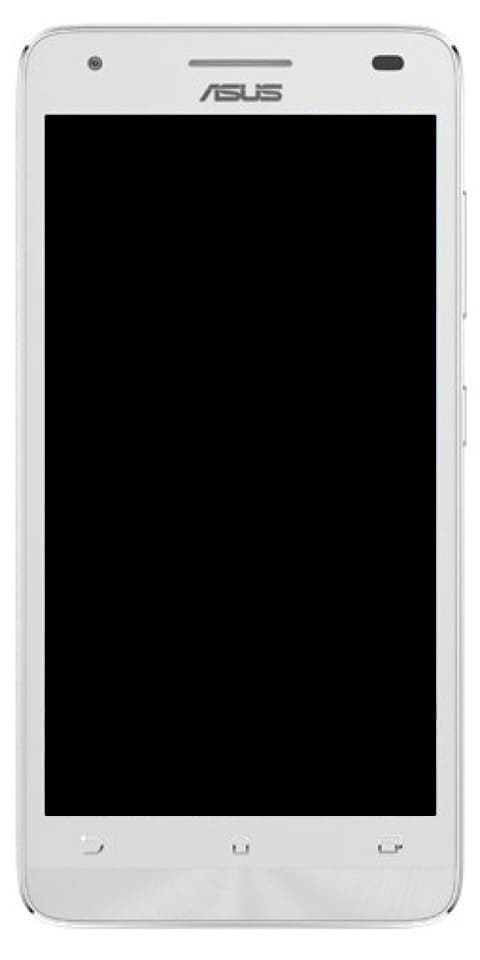Windows 10'da sedsvc.exe nedir - Virüs mü?
Sedsvc.exe temelde size giren bir yürütülebilir dosyadır. Pc sonra pencereler Windows 10 güncellemesi. Dosya bir virüs değildir, ancak bilgisayarınızda Windows'u geliştirmek için basit bir güncelleme özelliğidir. Bu yazımızda Windows 10'da sedsvc.exe Nedir - Virüs mü?
Aslında Windows güncellemesiyle birlikte geliyor KB4023057 Windows Kurulumu adıyla birlikte Çözümler. Ayarlar'da bulabileceğiniz şey -> Uygulamalar -> Uygulamalar ve Özellikler sayfası.
makro anahtarı nasıl kurulur
Ancak, dosyanın yürütülebilir bir dosya olmasının yanı sıra dosyanın da zararlı olabileceğini ve normalde bu dosyaların bir Windows'a zarar vermek için kullanıldığını unutmayın.
Sedsvc.exe nedir
Sedsvc.exe, Windows Corporation tarafından geliştirilen ve Windows'un bir parçası olan yürütülebilir bir dosyadır. Windows 10'unuzda birçok güncelleme gerçekleştiğinde gelir.
Program, Microsoft Windows tarafından dijital olarak imzalanmıştır ve programı C: Program Files rempl klasöründe bulabilirsiniz.
Bu dosya sedlauncher.exe'ye benzer başka bir dosya var, bu dosya hakkında pek bir şey bilmiyoruz, ancak birçok kişi bu dosyanın daha zararlı olduğunu söylüyor. Sedsvc.exe . Ama aynı şekilde çalışıyorlar ve aslında aynı güncellemeyle de geldiler.
Sedlauncher hakkında bilgi edinmek istiyorsanız, o zaman buna da küçük bir açıklama vereceğiz.
Sedlauncher.exe nedir
Windows 10 piyasaya sürüldüğünde, Microsoft Corporation, bu işletim sisteminin yaklaşan güncellemeleri için birkaç duyuru yaptı.
Bu güncellemelerde güncellenmiş bir isim KB4023075 Temel olarak, işletim sisteminin tüm bileşenlerini güncelleyecek olan tanıtıldı. Ve ayrıca Windows 10'daki her şeyi değiştirecek. GUI, hız, yazılım ve işletim sistemindeki daha birçok şey. Ve bazı yeni şeylerin çoğu da bu güncellemede tanıtıldı
Windows 10'da sedsvc.exe
Güvenlik duvarı yazılımımdan, aşağıdaki 2 yürütülebilir dosyanın İnternet'e erişmeye veya bağlanmaya çalıştığına dair bir bildirim aldım:
- sedsvc.exe
- sedlauncher.exe
Her iki yürütülebilir dosyanın İnternet'e bağlanmasını hemen engelledim. Hem sedsvc.exe hem de sedlauncher.exe dosyaları aslında Microsoft Windows'un dijital imzasına sahipti.
İle kontrol ettim Görev Yöneticisi (Ctrl + Shift + Esc tuşlarına basın) ve ardından arka planda çalışan sedsvc.exe yürütülebilir dosyasını buldu. Görev Yöneticisi, adını gerçekte olduğu gibi gösteriyordu Windows İyileştirme Hizmeti .

verizon lg g3 nasıl köklenir
EXE dosyasına sağ tıkladım ve Dosya konumunu aç Bu dosyayı içeren klasörü açmak için seçeneği. Windows, Dosya Gezgini'nde aşağıdaki klasörü açtı:
C: Program Dosyaları rempl
REMPL
REMPL klasörü, Windows 10 bilgisayarımda aşağıdaki dosya ve klasörlerden oluşur:
- Kütükler
- CTAC.json
- disktoast.exe
- osrrb.exe
- rempl.xml
- sedlauncher.exe
- Sedplugins
- sedsvc.exe
- ServiceStackHardening.Inf
- strgsnsaddons
- toastlogo.png
Daha ileri
O zaman Windows REMPL klasörünü açtığında, anında fikir edindim. Sedsvc.exe ve sedlauncher.exe dosyalarının kesinlikle yenisini indirip yüklemeyle ilgili olduğu özellik güncellemesi Windows 10 için de yayınlandı. Aynı REMPL klasörü, adı verilen diğer dosyalar tarafından kullanıldığından Rempl.exe , Remsh.exe, ve WaaSMedic.exe geçmişte aynı amaç için.
Ayrıca adıyla birlikte garip bir program fark ettim. Windows Kurulum Düzeltmeleri (x64) KB4023057 . Bu açık Ayarlar -> Uygulamalar -> Uygulamalar ve özellikler aslında sayfa. rağmen Kaldır düğmesi program için etkinleştirildi veya etkinleştirildi, düğme çalışmadı ve onu kaldıramadım.

Ayrıca 2 yeni hizmet buldum Windows İyileştirme Hizmeti (sedsvc) ve Windows Update Medic Hizmeti (WaaSMedicSvc) içinde Servis Müdürü (services.msc). Windows İyileştirme Hizmeti aslında şu şekilde ayarlandı: Otomatik ve arka planda koşuyordu. Öte yandan, Windows Update Medic Hizmeti, El kitabı ve aslında koşmuyordu. Windows İyileştirme Hizmeti açıklaması gösteriyordu Windows Update Bileşenlerini İyileştirir ve Windows Update Medic Hizmetinin açıklaması aslında şunu gösteriyordu: Windows Update bileşenlerinin iyileştirilmesini ve korunmasını sağlar .
Biraz araştırmadan sonra, Windows 10 için KB4023057 güncellemesini (ve çoğu zaman KB4295110) buldum. Bu sedsvc.exe ve sedlauncher.exe dosyalarını REMPL klasörüne yükledim. Ve bilgisayarımdaki Windows Kurulum Düzeltmeleri (x64) KB4023057 programı.
Sedsvc.exe hakkında Resmi Açıklama
Bu güncellemenin resmi açıklamasına göre:
Bu güncelleştirme, Windows 10, 1507, 1511, 1607, 1703, 1709 ve 1803 sürümlerinde Windows Update Hizmeti bileşenlerine yönelik güvenilirlik iyileştirmelerini içerir. Windows güncellemelerini yükleyin.
Bu güncelleme, Windows 10'daki güncelleme işlemlerini etkileyen ve önemli Windows güncellemelerinin yüklenmesini engelleyebilecek sorunları ele alan dosyaları ve kaynakları içerir. Bu geliştirmeler, güncellemelerin cihazınıza sorunsuz bir şekilde yüklenmesine yardımcı olur ve Windows 10 çalıştıran cihazların güvenilirliğini ve güvenliğini artırmaya yardımcı olur.
Sedsvc.exe ile ilgili ayrıntılar
Bu güncellemenin Windows 10 cihazınızda neler yapabileceğine dair daha fazla ayrıntı da mevcuttur:
- Bu güncelleme, güncellemelerin yüklenmesini sağlamak için cihazınızın daha uzun süre uyanık kalmasını isteyebilir. Lütfen kurulumun kullanıcı tarafından yapılandırılan tüm uyku konfigürasyonlarına ve ayrıca cihazınızı en çok kullandığınızda aktif saatlerinizi dikkate alacağını unutmayın.
- Bu güncelleştirme, sorunlar tespit edilirse ağ ayarlarını sıfırlamayı deneyebilir ve ayrıca güncellemelerin başarıyla yüklenmesini engelleyebilecek kayıt defteri anahtarlarını da temizler.
- Windows 10 sürümünüz için güncellemelerin uygulanabilirliğini belirleyen devre dışı bırakılmış veya bozuk Windows işletim sistemi bileşenlerini de onarabilir.
- Bu güncelleme, önemli güncellemeleri yüklemek için yeterli disk alanı boşaltmaya yardımcı olmak amacıyla kullanıcı profili dizininizdeki dosyaları sıkıştırabilir.
- Güncellemelerin başarıyla yüklenmesini engelleyebilecek sorunları onarmak için Windows Update veritabanını sıfırlayabilir. Bu nedenle, Windows Update geçmişinizin gerçekten temizlendiğini görebilirsiniz.
Dahası | sedsvc.exe
Microsoft ayrıca bu güncellemenin, özellik güncellemelerini yüklemek üzere bilgisayarınızdaki disk alanınızı boşaltmak için neler yapabileceğinden bahsetti:
Cihazınız için bir Windows özellik güncellemesi mevcut olduğunda, Windows Update ayarları sayfasında veya başka bir yerde, düzenli olarak kullanmadığınız dosyaları veya uygulamaları kaldırarak disk alanını boşaltmanızı isteyen bir mesaj görebilirsiniz. Bu mesajı görürseniz, cihazınızda disk alanı boşaltmak için Sorunları düzelt'i seçin. Disk alanını boşaltmaya yardımcı olmak için, bu güncelleştirme, Windows Update'in önemli güncelleştirmeleri yükleyebilmesi için kullanıcı profili dizininizdeki dosyaları da sıkıştırabilir. Güncellemeyi yükledikten sonra, dosyalarınız orijinal durumlarına geri yüklenir.
Sedsvc.exe İşlemini Kalıcı Olarak Kaldır
Yani her adımı dikkatlice öğrendiğinizden emin olmak istiyorsanız. Ve sizi rahatsız eden bir şey olursa veya bir problem gelirse, yardımımızı da isteyebilirsiniz.
Görev Yöneticisi aracılığıyla devre dışı bırakma
- Görev çubuğuna gidin ve Windows simgesine sağ dokunun
- Seçeneklerden görev yöneticisini seçin veya doğrudan görev yöneticisini açmak için Ctrl + Alt + Del tuşlarına basabilirsiniz.
- Görev Yöneticisi'ne eriştikten sonra, Windows İyileştirme Hizmetini bulana kadar kaydırın.
- Seçili dosyaya sağ tıklayın ve görevi bitir'e tıklayın
- Tüm bunlardan sonra bilgisayarınızı yeniden başlatın ve ardından değişikliğin etkili olmasına izin verin
Hizmet Hizmetini kullanarak kapatın | sedsvc.exe
- Windows tuşu + R'ye dokunarak çalıştır diyalog kutusunu açın veya kolayca başlangıca gidebilir ve çalıştırmayı arayabilir ve ardından enter tuşuna basabilirsiniz.
- Çalıştır iletişim kutusunun içine yazmanız gerekir services.MSC
- Hizmetler yardımcı programı penceresi gösterildiğinde, Windows İyileştirme Hizmeti programını bulana kadar aşağı kaydırın
- Programı bulduktan sonra sağ tıklayın ve Özellikler'i seçin
- Bundan sonra genel sekmeye gidin
- Başlangıç türünün yanındaki açılır listeye dokunun ve ardından listeden Devre Dışı öğesini seçin.
- Ardından servis durumu bölümüne gidin ve durdur'a dokunun
- Tamam'a dokunun ve yaptığınız değişiklikleri uygulayın
- Şimdi bilgisayarı yeniden başlatın ve ardından sorunun bitip bitmediğini kontrol edin.
Sistem geri yükleme gerçekleştirin | sedsvc.exe
Windows 10, işletim sistemini hatasız hale getirmek için aslında daha iyi bir çözüm buldu. Sistem Geri Yükleme seçeneği, herhangi bir hata oluşmadan daha önce geçerli olan değişiklikleri yapmanıza izin verir.
Tıpkı bunun gibi, dosyanız için endişeleniyorsanız, yalnızca sistem dosyalarını geri yüklediği ve diğer tüm dosyaları da güvenli ve emniyetli tuttuğu için endişelenmeyin.
- Önce klavyenizdeki Windows tuşu + S'ye tıklayın
- Ardından, arama kutusunun içinde bir arama kutusu görünecek ve ardından Geri Yükle yazın.
- Ardından, ekranınızda gösterilen sonuçlardan Bir geri yükleme noktası oluştur'u seçin.
- Şimdi sistem geri yükleme düğmesine tıklayın
- Başlamak için ileri tıklayın
- Gösterilen tüm zaman damgalarına bakın ve sorunun keşfedilmediği veya orada olmadığı doğru zaman damgasını seçin
- Bundan sonra, Sistem geri yükleme işlemini başlatmak için İleri'ye dokunun.
Sonuç
Pekala, hepsi bu kadar millet! Umarım bu makaleyi beğenirsiniz ve sizin için yararlı bulursunuz. Bize geri bildiriminizi verin. Ayrıca, bu makaleyle ilgili başka sorularınız ve sorunlarınız varsa. O zaman aşağıdaki yorumlar bölümünde bize bildirin. Sana kısa zamanda geri dönüş yapacağız.
İyi günler!
Ayrıca Bakınız: Windows 10'da Musnotifyicon.exe nedir
youtube neden ara belleğe almaya devam ediyor